
Садржај
Ликертова скала је психометријска класификација која се користи у анкетама и упитницима за самопроцјену. Ово омогућава учесницима да се квалификују колико се слажу са одређеном изјавом на нумеричкој скали, као што је један до седам или један до пет. Сваки од ових бројева је "Ликертова ставка" и генерално се класификује као "Потпуно се слажем" са "Потпуно се не слажем" са многим интервалима договора између њих. Подешавање Ликерт датотеке у СПСС-у је прилично једноставно и добар начин да научите како да се крећете кроз приказе датума и променљивих у програму.
Упутства
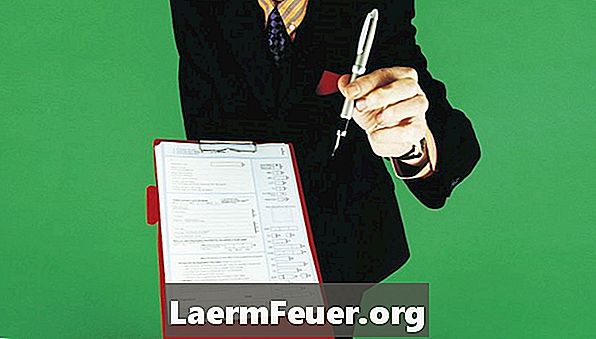
-
Учитајте СПСС и изаберите "Унесите своје податке" у време када програм пита шта желите да урадите. Ово отвара празну мрежу. Сачекајте да се упознате са начином на који СПСС организује информације - сви хоризонтални редови представљају информације од једног учесника, а вертикална приказује информације садржане у променљивој.
-
Кликните на картицу "Варијабла" у доњем левом углу екрана. Ово је "Приказ променљиве", где можете дефинисати варијабле ваше анализе. У овом приказу, сваки ред представља варијаблу, а сваки ступац различито својство те варијабле.
-
Попуните детаље једног од питања са Ликертовим обрасцем.У колони "Име" наведите кратко и описно име, које ће се појавити у приказу "Информације". Под "Ентер" изаберите опцију "Нумериц", а под "Лабел" упишите комплетно питање.
-
Кликните на икону елипсе у ћелији "Валуе". У оквир који се појављује, унесите "1" у текстуални оквир "Вриједност", затим ће се ознака Ликертове ставке у пољу "Ознака вриједности", на примјер, "Потпуно се не слажем" појавити ако је повезана с вриједношћу "1 "вашег упитника." Кликните на "Адд" и поновите овај поступак док не дате ознаке за све Ликерт ставке. Затим кликните на "ОК".
-
Кликните на картицу "Инфо" у доњем углу екрана да бисте се вратили на подручје приказа информација. Питање је додато на листу варијабли на врху. Сада можете додати информације које је сваки учесник дао питањима која су настала, при чему сваки учесник има свој ред.
Како
- Ако ваши учесници имају појединачне идентификационе бројеве, могуће је креирати варијаблу на овај начин, дајући варијабли име и ознаку. Није потребно дати ИД вриједности учесницима. Двапут кликните на име сваке променљиве у опцији приказа информација јер ће вас то одвести директно у приказ променљиве.